【MP3剪切合并大师官方下载】MP3剪切合并大师电脑版 v13.2 绿色免费版
软件介绍
MP3剪切合并大师是一款非常实用的音视频剪辑工具,可以对大部分流行格式进行编辑,包括切割、合并、串烧等,让用户体验到随心所欲操作MP3的快感,更能轻松制作出称心如意的手机铃声,凸显你的个性。
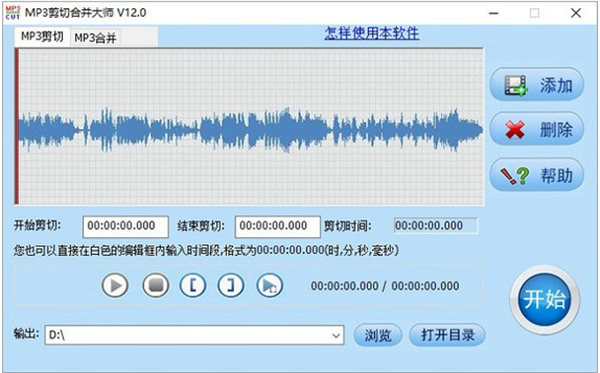
软件特色
1.界面简洁,操作方便的MP3剪切工具。
2.可以方便的将MP3和各种流行的视频或音频格式剪切成MP3片段和手机铃声。
3.支持对MP3文件进行任意时间段的切割,并且支持大部分流行格式。
4.可以把多个MP3文件合并成一个文件, 还支持MP3格式的转换。
软件功能
1、MP3剪切合并大师支持对MP3文件进行任意时间段的切割,并且支持MP3, WMA, AMR, AAC,WAV等大部分流行格式。
2、支持无损剪切MP3等音频,剪切后音质不变。
3、支持各种MP3,WAV,AAC等音频的串烧,可以把多个MP3,WAV, AAC等音频文件合并成一个文件。
4、使用MP3剪切合并大师,就可以把一首歌的中间部分去除,也可以把多段连接在一起,这是其他MP3剪切软件做不到的。
安装步骤
1、打开下载好的MP3剪切合并大师,进入安装界面,点击下一步
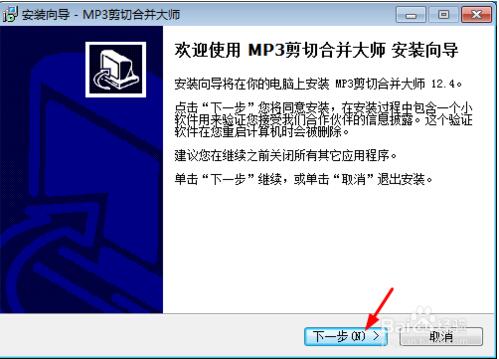
2、选择目标位置,这里我选择的是系统默认的安装路径,也可以自定义安装路径,然后点击下一步
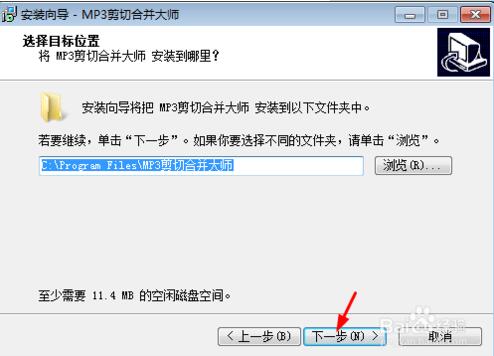
3、选择开始菜单文件夹,选择系统默认的,点击下一步
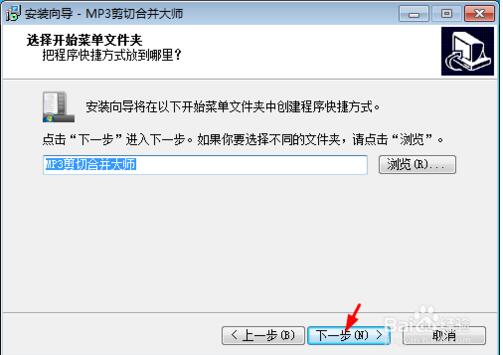
4、选择附加任务,即创建桌面图标,点击下一步
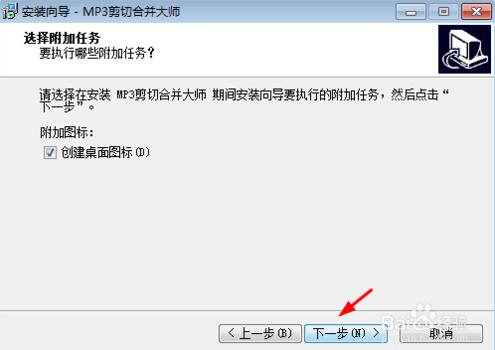
5、选择接受用户协议,点击下一步
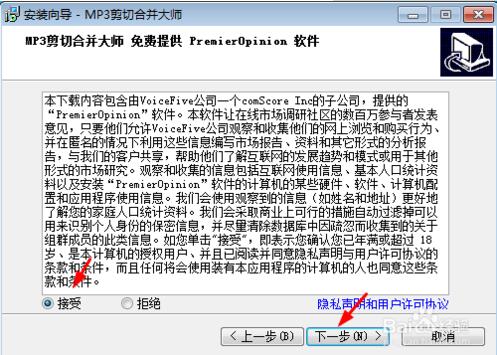
6、MP3剪切合并大师准备安装,确认安装信息,点击安装
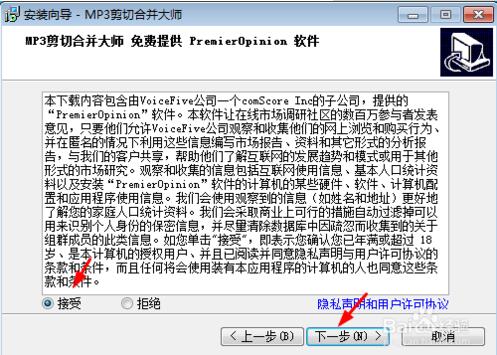
7、填写一份调查问卷,点击下一步
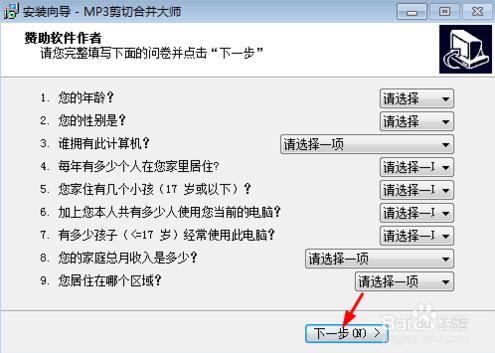
8、完成MP3剪切合并大师安装
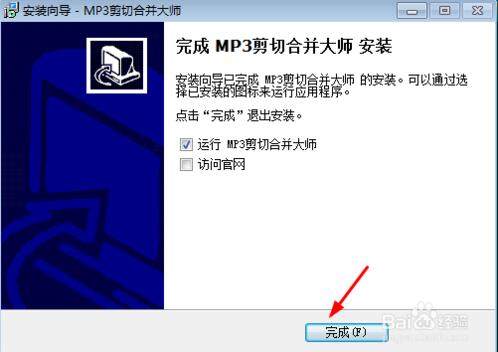
使用教程
【如何利用MP3剪切合并大师进行mp3剪辑?】
1、打开已安装的“MP3剪切合并大师”,打开工作台面

2、点击红色箭头所示的“MP3剪切”选项卡,然后点击右侧“添加”按钮

3、在音乐库选取一首音乐,需要mp3格式
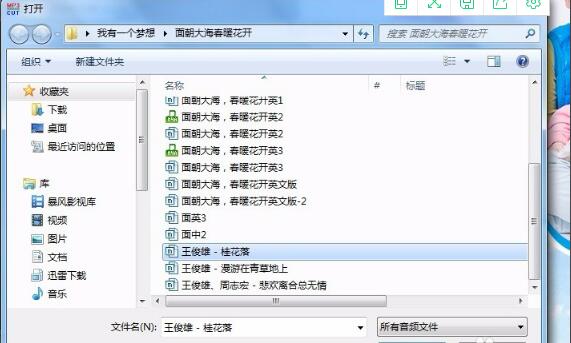
4、箭头所示为音乐的开始及结束时间

5、点击箭头所示三角形状的“开始”按钮,播放音乐

6、在预期的入点时间,点击箭头所示按钮,表示剪辑后的音乐从这一刻开始,屏幕所示的黄色区域表示为入点之前的音乐,是需要被剪裁掉的

7、待音乐播放到预想的出点处时,点击箭头所示按钮,屏幕右侧黄色区域也为舍弃掉的音乐部分,中间空白的区域即为我们选取后的区段

8、再次点击三角形状“开始”按钮,如图箭头所示,试听一遍是否达到预期,如需调整还可重新设定,如果满意则继续进行下一步

9、点击圆形“开始”按钮,软件进行音乐剪切后自动保存到预定路径下,见下图
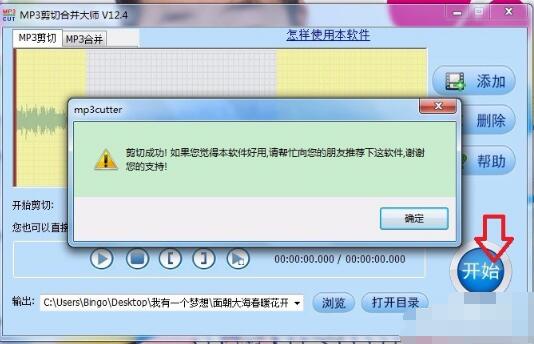
10、在如图所示框内设定目标音乐的存储路径,要在音乐剪切之前就设定好哦
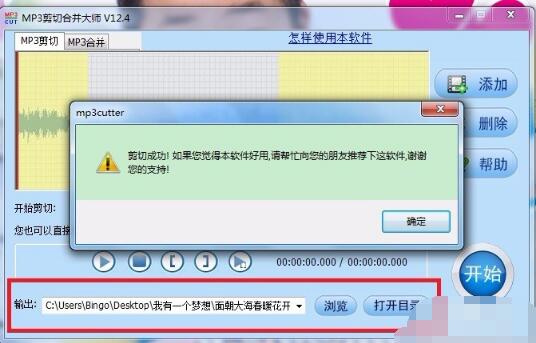
【怎样剪切MP4/AVI/RMVB等视频文件】
第一步:单击”添加视频文件”按钮选择你所要剪切的文件,如果打开文件对话框里没有你要剪切的文件,请在打开文件对话框的文件类型下拉框选择所有文件
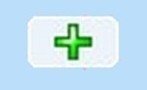
第二步:拖动进度条到你要开始剪切的时间点,再单击设置开始剪切点按钮,然后再拖动进度条到你要结束剪切的时间点,再单击设置结束剪切点按钮,中间蓝色部分就是剪切出来的(也就是保留下来的),你也可以直接在开始和结束剪切编辑框里输入剪切时间段,这样就不用拖动进度条了

第三步:单击开始剪切按钮,会出现一个窗口,默认是直接剪切,再单击开始剪切按钮
如果直接剪切后的视频文件有问题,就用间接剪切
如果间接剪切后视频不清楚,把视频质量和视频大小设置大点就行
如果间接剪切后声音和画面不同步,就设置视频帧率为25,如果声音比画面快,视频帧率就再设置大点,如果声音比画面慢,视频帧率就设置小点,多次设置视频帧率直到同步
提示:如果视频直接剪切后有问题,请选择间接剪切就能解决了
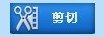
第四步:剪切完成后,软件会自动打开剪切成功后文件的保存目录,默认保存在d盘
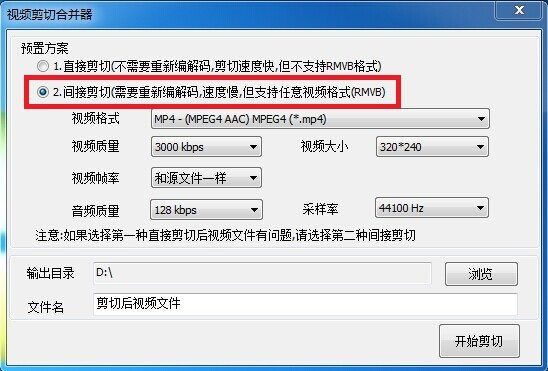
常见问题
1、MP3剪切合并大师剪切下来打不开 格式不支持怎么办啊?
剪辑完毕另存mp3格式或者Wav格式
2、用MP3剪切合并大师合并完文件无法保存为什么,怎样保存?
要合并文件时,输出文件不能和被合并的文件放在同一个文件夹下面,可以把输出文件放在其子文件夹下或者放在其他目录。
更新内容
1.解决部分MP3文件剪切失败的问题
下载仅供下载体验和测试学习,不得商用和正当使用。
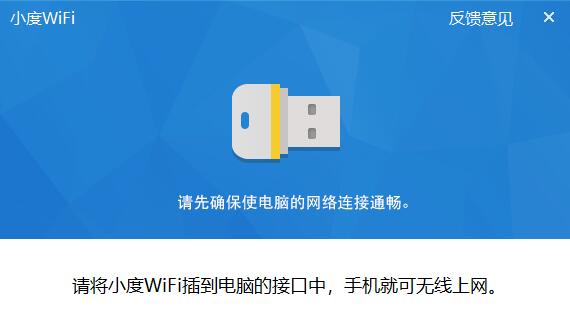
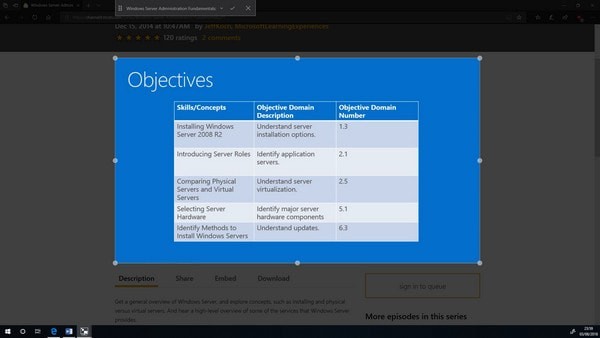
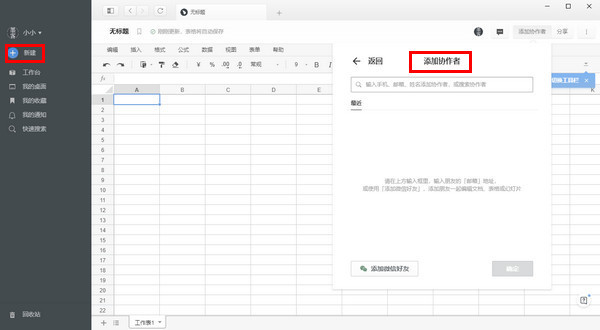
发表评论